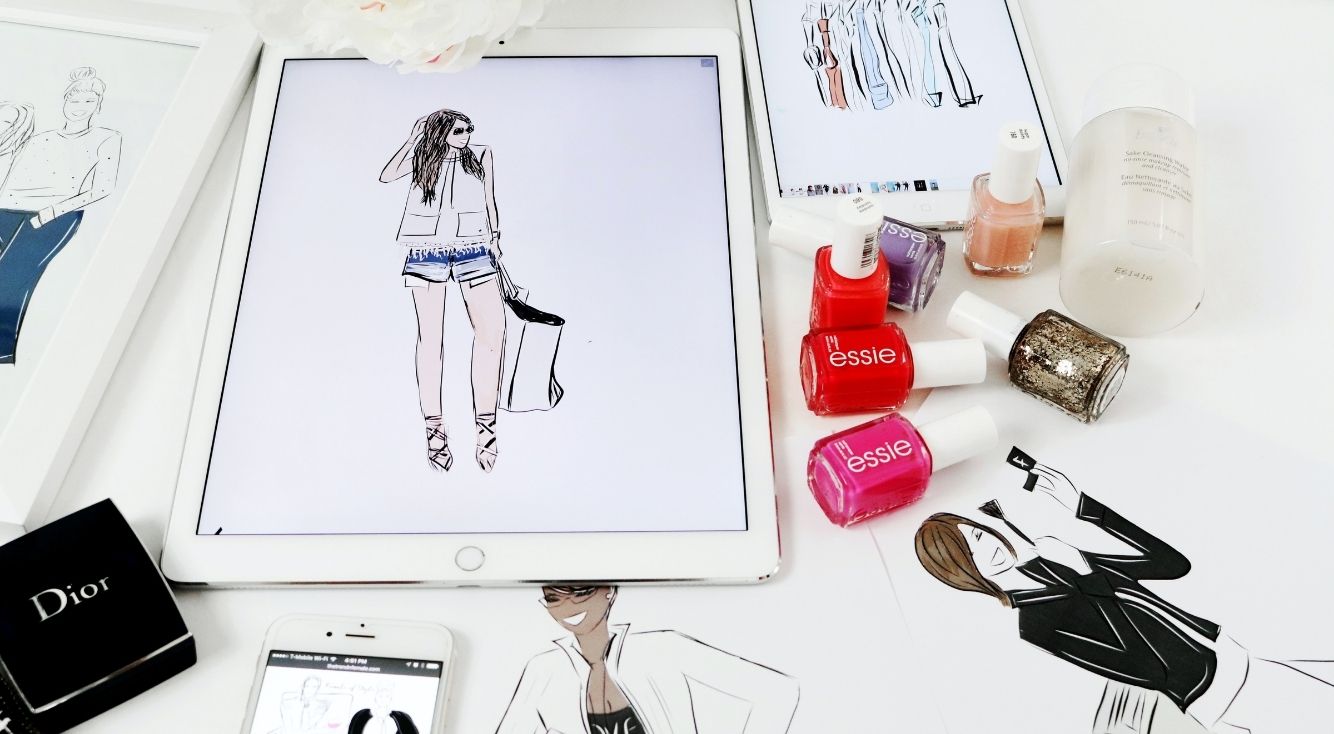
【iTunes】歌詞を表示して音楽を楽しもう!登録方法を紹介!
Contents[OPEN]
【MiniLyrics】iTunesで再生中の曲の歌詞を登録しよう
iTunesで好みの曲を再生すると、MiniLyricsが同時に立ち上がり、歌詞が表示されます。

文字の大きさや色なども変えられるので、見やすいものに変えてみましょう。
左上の「歌詞」から「歌詞の検索」を選ぶと、インターネット上から該当の曲の歌詞を検索してくれます。いくつか候補が出てくるので、選択して歌詞内容や表示のされ方を確認してみましょう。
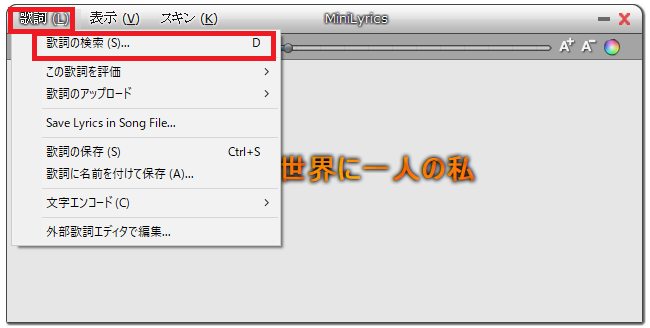
ただし、すべての曲に対応しているというわけではないようです。
再生することで自動で歌詞検索こそ行われますが、該当の曲やアーティスト名のものが見つからない場合があります。
サイトによると、歌詞のデータベースはかなり膨大で、幅広く対応してはいるようです。
データベースは毎日拡大されているそうなので、今のところ検索結果に出てこない曲でも、しばらくすると結果に表示されることもあるかもしれません。
歌詞を表示する際は、エンコードが「日本語」になっているかを確認しましょう。
「歌詞」タブにある「エンコード」で確認可能です。
ただし、歌詞のエンコードを日本語に設定していても、検索結果に出てきた歌詞によってはローマ字で表記されるようなものもあります。
それだととても見にくいので、きちんと日本語表記されている歌詞を検索結果の中から選んで表示させましょう。
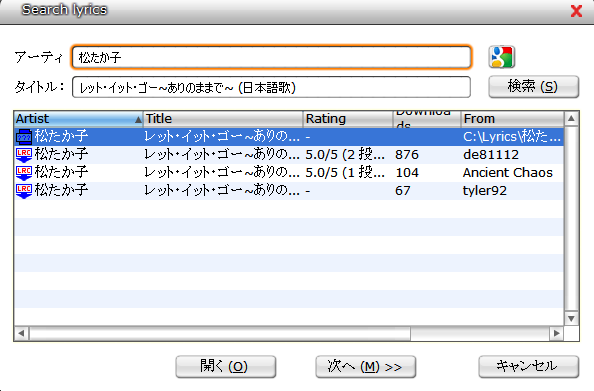
また、「表示」から「歌詞エディタ」を選択するとエディタが立ち上がります。
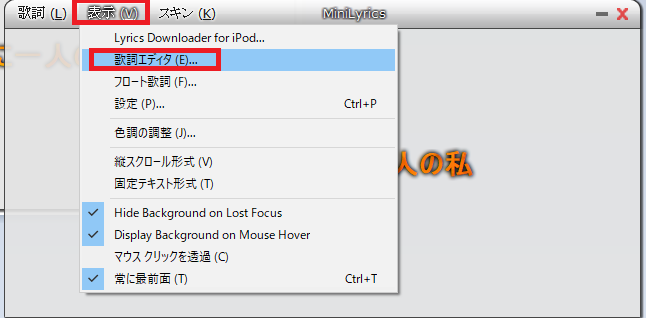
歌詞エディタでは歌詞の編集はもちろん、歌詞をコピーすることも可能なので、編集してコピーした上でiTunesの歌詞に登録するのもOKです。
iTunesに歌詞を登録しておけば、上でも触れたように、iPhoneやiPadでも音楽を再生した際に歌詞表示がされるので、いつでもどこでも歌詞を見ながら音楽を楽しめます。
エディタでは歌詞の検索や置換などが可能です。検索結果のままの歌詞では見にくい場合は、自分好みに見やすいように編集してみると良いでしょう。
MiniLyricsは、iTunesだけでなく、Windows Media PlayerやWinampなどの他の音楽再生プレイヤーにも対応しています。
歌詞表示をして音楽をさらに楽しもう
歌詞を見ながら音楽を聴くことで、さらにその曲の良さを知ることができます。
Apple Musicの月額会員になれば歌詞が自動で表示されるようにはなりますが、それ以外にも便利なソフトなども出ています。
自分が使いやすいとソフトを選んで歌詞表示に活用してみてくださいね。